LoadRunner压力测试实例
压力测试方案【范本模板】
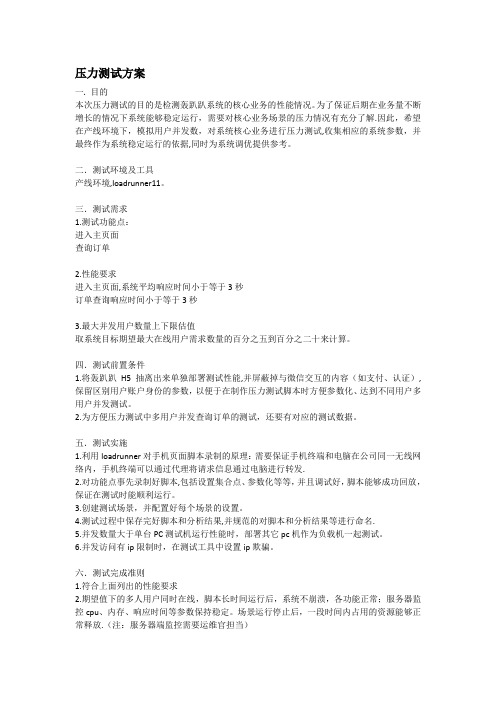
压力测试方案一.目的本次压力测试的目的是检测轰趴趴系统的核心业务的性能情况。
为了保证后期在业务量不断增长的情况下系统能够稳定运行,需要对核心业务场景的压力情况有充分了解.因此,希望在产线环境下,模拟用户并发数,对系统核心业务进行压力测试,收集相应的系统参数,并最终作为系统稳定运行的依据,同时为系统调优提供参考。
二.测试环境及工具产线环境,loadrunner11。
三.测试需求1.测试功能点:进入主页面查询订单2.性能要求进入主页面,系统平均响应时间小于等于3秒订单查询响应时间小于等于3秒3.最大并发用户数量上下限估值取系统目标期望最大在线用户需求数量的百分之五到百分之二十来计算。
四.测试前置条件1.将轰趴趴H5抽离出来单独部署测试性能,并屏蔽掉与微信交互的内容(如支付、认证),保留区别用户账户身份的参数,以便于在制作压力测试脚本时方便参数化、达到不同用户多用户并发测试。
2.为方便压力测试中多用户并发查询订单的测试,还要有对应的测试数据。
五.测试实施1.利用loadrunner对手机页面脚本录制的原理:需要保证手机终端和电脑在公司同一无线网络内,手机终端可以通过代理将请求信息通过电脑进行转发.2.对功能点事先录制好脚本,包括设置集合点、参数化等等,并且调试好,脚本能够成功回放,保证在测试时能顺利运行。
3.创建测试场景,并配置好每个场景的设置。
4.测试过程中保存完好脚本和分析结果,并规范的对脚本和分析结果等进行命名.5.并发数量大于单台PC测试机运行性能时,部署其它pc机作为负载机一起测试。
6.并发访问有ip限制时,在测试工具中设置ip欺骗。
六.测试完成准则1.符合上面列出的性能要求2.期望值下的多人用户同时在线,脚本长时间运行后,系统不崩溃,各功能正常;服务器监控cpu、内存、响应时间等参数保持稳定。
场景运行停止后,一段时间内占用的资源能够正常释放.(注:服务器端监控需要运维官担当)七.测试设计策略1.组合测试策略先按照单个场景进行并发测试,在组合多个场景进行长时间测试,即:先单独测试并发进入主页面,再组合进入主页面、查询订单等进行长时间并发测试。
使用LoadRunner进行负载压力测试
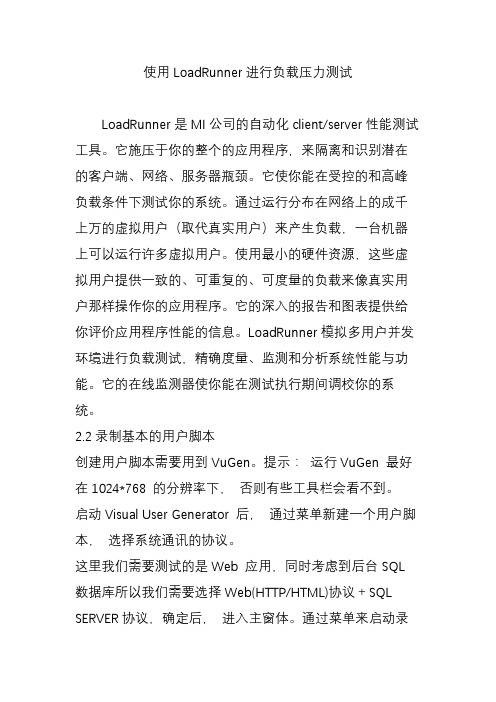
使用LoadRunner进行负载压力测试LoadRunner是MI公司的自动化client/server性能测试工具。
它施压于你的整个的应用程序,来隔离和识别潜在的客户端、网络、服务器瓶颈。
它使你能在受控的和高峰负载条件下测试你的系统。
通过运行分布在网络上的成千上万的虚拟用户(取代真实用户)来产生负载,一台机器上可以运行许多虚拟用户。
使用最小的硬件资源,这些虚拟用户提供一致的、可重复的、可度量的负载来像真实用户那样操作你的应用程序。
它的深入的报告和图表提供给你评价应用程序性能的信息。
LoadRunner模拟多用户并发环境进行负载测试,精确度量、监测和分析系统性能与功能。
它的在线监测器使你能在测试执行期间调校你的系统。
2.2录制基本的用户脚本创建用户脚本需要用到VuGen。
提示:运行VuGen 最好在1024*768 的分辨率下,否则有些工具栏会看不到。
启动Visual User Generator 后,通过菜单新建一个用户脚本,选择系统通讯的协议。
这里我们需要测试的是Web 应用,同时考虑到后台SQL 数据库所以我们需要选择Web(HTTP/HTML)协议+SQL SERVER协议,确定后,进入主窗体。
通过菜单来启动录制脚本的命令。
●在URL 中添入要测试的Web 站点地址..。
●测试http://localhost/MercuryWebTours/选择要把录制的脚本放到哪一个部分,默认情况下是“Action”。
这里简单说明一下:VuGen 中的脚本分为三部分:vuser_init、vuser_end 和Action。
其中vuser_init 和vuser_end 都只能存在一个,不能再分割,而Action 还可以分成无数多个部分(通过点击New 按钮,新建ActionXXX)。
在录制需要登陆的系统时,我们把登陆部分放到vuser_init 中,把登陆后的操作部分放到Action 中,把注销关闭登陆部分放到vuser_end 中。
信息系统LoadRunner压力测试报告
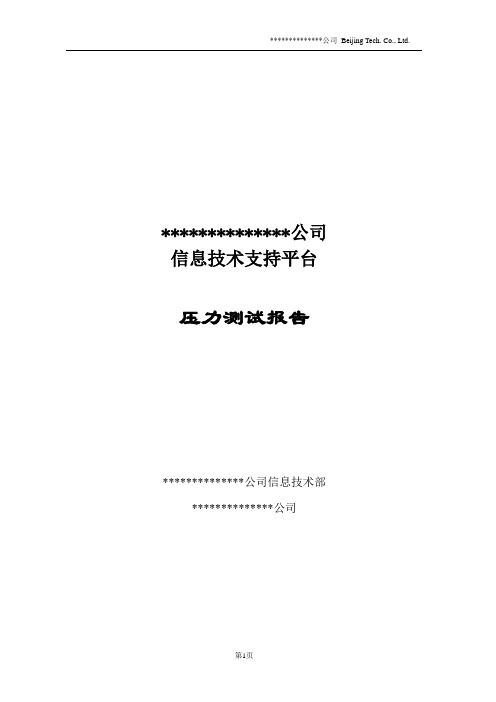
**************公司信息技术支持平台压力测试报告**************公司信息技术部**************公司**************公司信息技术支持平台压力测试报告撰写日期:2006-11-10撰写人:测试员:用户工作人员:**************公司信息技术部**************公司目录一、测试环境----------------------------------------------------------------------------------31、服务器-------------------------------------------------------------------------------------32、测试模拟客户机-------------------------------------------------------------------------33、测试方式----------------------------------------------------------------------------------3二、场景描述---------------------------------------------------------------------------------41、模拟环境---------------------------------------------------------------------------------42、测试项------------------------------------------------------------------------------------53、执行测试---------------------------------------------------------------------------------9三、场景小结-------------------------------------------------------------------------------10一、测试环境1.服务器2.客户机PC台式机:PIII 1.0G,384M内存,win20033.测试方式使用LoadRunner软件配置客户模拟机,通过客户机Web端登陆信息技术支持平台,以https://*.com地址为登陆首页URL,通过webseal登录以及单独登录的方式进行测试。
Loadrunner11简单压测接口教程
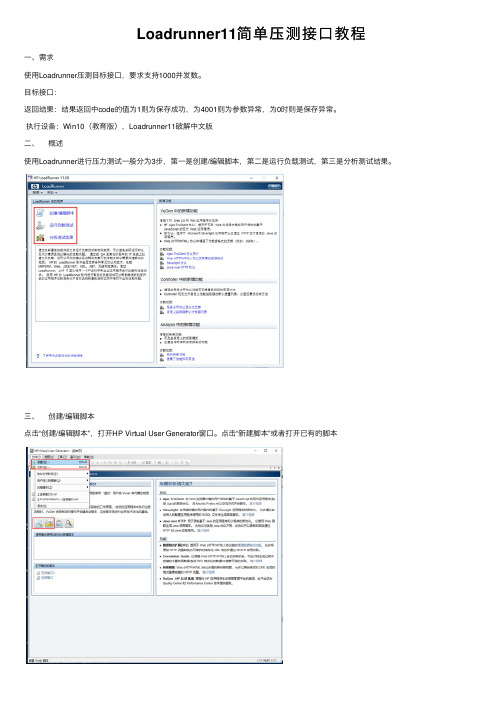
Loadrunner11简单压测接⼝教程⼀、需求使⽤Loadrunner压测⽬标接⼝,要求⽀持1000并发数。
⽬标接⼝:返回结果:结果返回中code的值为1则为保存成功,为4001则为参数异常,为0时则是保存异常。
执⾏设备:Win10(教育版),Loadrunner11破解中⽂版⼆、概述使⽤Loadrunner进⾏压⼒测试⼀般分为3步,第⼀是创建/编辑脚本,第⼆是运⾏负载测试,第三是分析测试结果。
三、创建/编辑脚本点击“创建/编辑脚本”,打开HP Virtual User Generator窗⼝。
点击“新建脚本”或者打开已有的脚本选择协议类型,这⾥选择Web(HTTP/HTML)类型,新建⼀个脚本。
点击“创建”后,会出现录制的对话框。
因我们是提交请求给接⼝,再接受返回值即可。
因此⽆需录制,我们⼿动添加脚本即可。
接下来我们在Action⾥⾯添加脚本,内容为:Action(){web_reg_save_param("return_code","LB=\"code\":","RB=,",LAST);lr_start_transaction("发送请求事务");web_submit_data("web_submit_data","Action=https:///digitaldata/api/signer/1.0/signerRegist","Method=POST","TargetFrame=","Referer=","RecContentType=application/json",ITEMDATA,"Name=signerName", "Value=xx", ENDITEM,"Name=signerType", "Value=个⼈", ENDITEM,"Name=country", "Value=cn", ENDITEM,"Name=organization", "Value=xxx", ENDITEM,"Name=organizationUnit", "Value=xxx", ENDITEM,"Name=signerIDType", "Value=⾝份证", ENDITEM,"Name=signerIDNo", "Value=xxx", ENDITEM,LAST);lr_end_transaction("发送请求事务", LR_AUTO);if (atoi(lr_eval_string("{return_code}"))==1){lr_output_message("操作成功");}else{lr_output_message(lr_eval_string("{return_code}"));}return0;}脚本的简单解释:web_reg_save_param:主要是获取返回值中某些符合规则的值。
Loadrunner进行http接口压力测试

使用Loadrunner进行http接口压力测试业务描述:在业务系统里进行查询操作,查询的结果是通过请求http接口,从系统中处理并将结果以json字符串返回。
使用Loadrunner对此类接口进行压力测试并记录相关的性能指标数据:一.安装Loadrunner本次测试过程使用Loadrunner 11.0版本。
二.部署环境1.接口服务器一台;2.用于运行Loadrunner的压力测试机1台或N台,在条件允许下,尽可能提供高配置的CPU 和内存。
3.接口服务器和压力测试机建议应部署于同一个局域网内,否则测试过程和结果将受到网络带宽因素的影响无法顺利进行。
三.编写测试脚本方法一. 通过java编写测试类,以jar包的方式引入Loadrunner进行测试。
优点:便于解析接口响应结果,同时避免由于LR脚本编写不规范或配置问题,导致测试过程引发的未知错误。
条件:运行loadrunner的机器需要安装jdk1.6的版本。
1.编写java测试类: CTLPTest.java,如下代码1package com;23import java.io.InputStream;4import .HttpURLConnection;5import .URL;6import java.util.Random;78public class CTLPTest9 {10public static void main(String[] args)11 {12 CTLPTest lbs = new CTLPTest();13 String ltpUrl = lbs.ltpRequestUrl();14 System.out.println(ltpUrl);15 System.out.println(lbs.ltpRequest(ltpUrl));16 }1718public int ltpRequest(String ltpRequestUrl) 19 {20int returnCount = -1;21try22 {23 URL url = new URL(ltpRequestUrl);24//http连接25 HttpURLConnection http = (HttpURLConnection)url.openConnection();26 http.setUseCaches(false);27 http.connect();28//获取http响应流29 InputStream in = http.getInputStream();30//解析响应流31byte[] b = new byte[in.available()];32 in.read(b);33//将响应流转换成字符串34 String res = new String(b);35//根据实际情况,判断响应结果,并设置返回值36int of = res.indexOf("sucess");37if (of < 0) {38 returnCount = -1;39 } else {40 returnCount = 1;41 }42 } catch (Exception e) {43 returnCount = -1;44 }45return returnCount;46 }4748public String ltpRequestUrl() {49 StringBuilder param = newStringBuilder("http://192.168.100.205:8055/CTLP/LtpRequest.json?Imsi= ");50 param.append("userid-1");51param.append("&appName=LBS&Apikey=D39hr1FgplZSjV2eNVW71wvbYbl8Mip4"); 52return param.toString();53 }54 }View Code2.将测试类导出为jar包 : LTPRequest.jar 过程略.3.Loadrunner创建java测试类图1:图2:创建java协议脚本1图3:创建java协议脚本2图4:创建java协议脚本3图5:设置环境变量图6:设置安装的jdk位置目录图7:导入jar包图8:编写脚本内容1package com;23import java.io.InputStream;4import .HttpURLConnection;5import .URL;67public class CTLPTest8 {9public static void main(String[] args)10 {11 CTLPTest lbs = new CTLPTest();12 String ltpUrl = lbs.ltpRequestUrl();13 System.out.println(ltpUrl);14 System.out.println(lbs.ltpRequest(ltpUrl));15 }1617public int ltpRequest(String ltpRequestUrl) 18 {19int returnCount = -1;20try21 {22 URL url = new URL(ltpRequestUrl);23//http连接24 HttpURLConnection http = (HttpURLConnection)url.openConnection();25 http.setUseCaches(false);26 http.connect();27//获取http响应流28 InputStream in = http.getInputStream(); 29//解析响应流30byte[] b = new byte[in.available()];31 in.read(b);32//将响应流转换成字符串33 String res = new String(b);34//根据实际情况,判断响应结果,并设置返回值35boolean of = res.contains("\"state\":1"); 36if (of) {37 returnCount = 1;38 } else {39 returnCount = 0;40 }41 } catch (Exception e) {42 returnCount = -1;43 }44return returnCount;45 }4647public String ltpRequestUrl() {48 StringBuilder param = newStringBuilder("http://192.168.100.205:8055/CTLP/LtpRequest.json?Imsi= ");49 param.append("userid-1");50param.append("&appName=LBS&Apikey=D39hr1FgplZSjV2eNVW71wvbYbl8Mip4"); 51return param.toString();52 }53 }View Code图9:试运行,查看结果说明:至此,完成了java脚本的编写和基本测试,接下来我们就可以使用loadrunner的进行压力测试了。
LoadRunner压力测试实例步骤
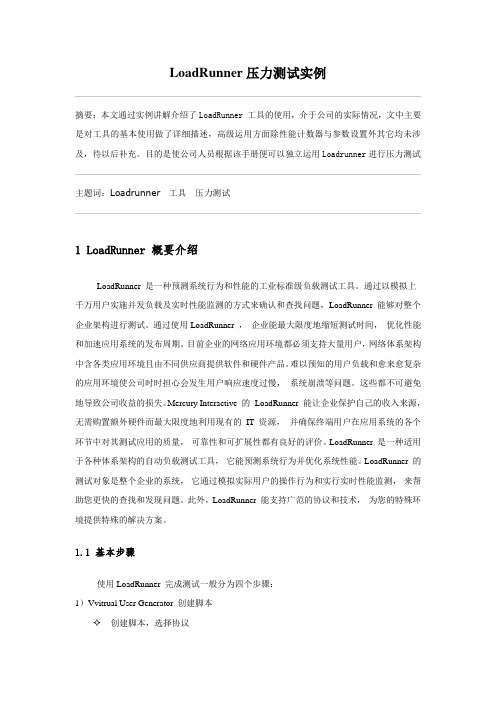
LoadRunner压力测试实例摘要:本文通过实例讲解介绍了LoadRunner 工具的使用,介于公司的实际情况,文中主要是对工具的基本使用做了详细描述,高级运用方面除性能计数器与参数设置外其它均未涉及,待以后补充。
目的是使公司人员根据该手册便可以独立运用Loadrunner进行压力测试主题词:Loadrunner 工具压力测试1 LoadRunner 概要介绍LoadRunner 是一种预测系统行为和性能的工业标准级负载测试工具。
通过以模拟上千万用户实施并发负载及实时性能监测的方式来确认和查找问题,LoadRunner 能够对整个企业架构进行测试。
通过使用LoadRunner ,企业能最大限度地缩短测试时间,优化性能和加速应用系统的发布周期。
目前企业的网络应用环境都必须支持大量用户,网络体系架构中含各类应用环境且由不同供应商提供软件和硬件产品。
难以预知的用户负载和愈来愈复杂的应用环境使公司时时担心会发生用户响应速度过慢,系统崩溃等问题。
这些都不可避免地导致公司收益的损失。
Mercury Interactive 的LoadRunner 能让企业保护自己的收入来源,无需购置额外硬件而最大限度地利用现有的IT 资源,并确保终端用户在应用系统的各个环节中对其测试应用的质量,可靠性和可扩展性都有良好的评价。
LoadRunner 是一种适用于各种体系架构的自动负载测试工具,它能预测系统行为并优化系统性能。
LoadRunner 的测试对象是整个企业的系统,它通过模拟实际用户的操作行为和实行实时性能监测,来帮助您更快的查找和发现问题。
此外,LoadRunner 能支持广范的协议和技术,为您的特殊环境提供特殊的解决方案。
1.1 基本步骤使用LoadRunner 完成测试一般分为四个步骤:1)Vvitrual User Generator 创建脚本创建脚本,选择协议✧录制脚本✧编辑脚本✧检查修改脚本是否有误2)中央控制器(Controller)来调度虚拟用户✧创建Scenario,选择脚本✧设置机器虚拟用户数✧设置Schedule✧如果模拟多机测试,设置Ip Spoofer3)运行脚本✧分析scenario4)分析测试结果2 安装LoadRunner 中文版LoadRunner 分为Windows 版本和Unix 版本。
loadrunner或jmeter进行手机app的压力测试

loadrunner或jmeter进⾏⼿机app的压⼒测试⼀、通过代理录制脚本 随着⼿机APP的⼴泛应⽤,应⽤的使⽤已占据了⼤量的市场份额,尤其是优秀的⼿机APP,动辄⽤户过千万过亿,对于如此庞⼤的⽤户量,我们在开发APP时,也需要对APP进⾏⼤并发⽤户量的。
1、启动CCProxy,进⼊设置页⾯。
如下图,修改端⼝号为7777(其他未被占⽤的端⼝号均可),确定。
2、查询安装了loadrunner和CCProxy的电脑IP地址,进⼊dos页⾯,输⼊ipconfig查询本机IP地址 3、启动Virtual User Generator,创建新脚本,点击录制时,设置如下图⽰,监听端⼝填写之前配置的端⼝号即可。
完成以上配置,即可进⾏⼿机APP的脚本录制。
⼆、loadrunner录制App脚本 因⽬前⽹上最新只有loadrunner11破解,但11⼜不⽀持⼿机代理录制app脚本,所以牵涉到如何⽤loadrunner11来录制⼿机app脚本问题,⽹上找了很多⽅法,都不同程度出现各种问题,最终问题解决,如下: 原料: 1. Loadrunner11,下载地址:/s/1i4NHwTv 2. loadrunner11补丁包,下载地址:/s/1ciUtYI 3. loadrunner11破解包,下载地址:/s/1boYcVT1 步骤: 要使⽤Loadrunner11录制⼿机脚本,需要先搭建好测试环境: · 能够正常使⽤的LoadRunner11; · 安装⼀个LR11的补丁包,⽤于⼿机录制; · pc端和⼿机端的⽹络在同⼀个⽹段。
这⾥特别说明⼀下,电脑需要可以提供热点(⽤于⼿机连接),如果是台式电脑不能提供热点,那么可以使⽤随⾝WIFI。
笔记本电脑可以通过安装免费WiFi等来达到提供热点的⽬的。
【测试环境准备】 第⼀步:安装LR11 第⼆步:安装LR11录制⼿机脚本补丁包,qfelr11patch4.msp,下载好之后,直接点击安装,没有特别的要求。
LoadRunner11BS压力测试新手必看PPT课件

知识背景 事务:
在loadrunner中,把用户一系列的操作集 合成为事务。 作用:
利用事务可以监听指定操作的一些性能问题。
36
解 决 方 案
37
解 决 方 案
38
解 决 方 案
39
提问与解答环节
Questions and answers
40
结束语 CONCLUSION
感谢参与本课程,也感激大家对我们工作的支持与积极的参与。课程 后会发放课程满意度评估表,如果对我们课程或者工作有什么建议和 意见,也请写在上边,来自于您的声音是对我们最大的鼓励和帮助, 大家在填写评估表的同时,也预祝各位步步高升,真心期待着再次相 会!
25
知识背景 集合点:
集合点是使模拟用户到达集合点后全部等待, 等到达一定数量的vuer就绪后同时执行。 作用:
能有效、准确地模拟最大并发的环境
26
解 决 方 案
27
解 决 方 案
28
问题来了4
很多时候我们进行压力测试,输入的值都需 要发生变化,而上述的方式已经很难满足我们的 需求了。
loadrunner提供了动态修改某些值的方式 来满足我们的需求。
21
原因 因为第一次迭代后,等待60秒后会再执行 一次,即使是持续时间已经“使用完了”
22
解 决 方 案
23
实操时间3 规则:
启动vuer:同时,2000个 持续时间:5分钟 停止vuer:同时 固定间隔:发生在上次迭代后,30秒
24
问题来了3 vuer是陆陆续续执行的,而不是同时执行。 这与我们实际期望有所出入。
29
知识背景
参数: 在loadrunner进行重复测试中,一些需要
(情绪管理)LR压力测试结果分析探讨最全版

(情绪管理)LR压力测试结果分析探讨LoadRunner压力测试结果分析探讨分析原则:1.具体问题具体分析(这是由于不同的应用系统,不同的测试目的,不同的性能关注点)2.查找瓶颈时按以下顺序,由易到难。
服务器硬件瓶颈网络瓶颈(对局域网,能够不考虑)服务器操作系统瓶颈(参数配置)中间件瓶颈(参数配置,数据库,web服务器等)应用瓶颈(SQL语句、数据库设计、业务逻辑、算法等)分析的信息来源:1.根据场景运行过程中的错误提示信息2.根据测试结果收集到的监控指标数据壹.错误提示分析分析实例:1.Error:Failedtoconnecttoserver“172.17.7.230″:[10060]Connection Error:timedoutError:Server“172.17.7.230″hasshutdowntheconnectionpre maturely分析:A、应用服务死掉。
(小用户时:程序上的问题。
程序上处理数据库的问题,实际测试中多半是服务器链接的配置问题)B、应用服务没有死(应用服务参数设置问题)对应的Apache和tomcat的最大链接数需要修改,如果连接时收到connectionrefused消息,说明应提高相应的服务器最大连接的设置,增加幅度要根据实际情况和服务器硬件的情况来定,建议每次增加25%!C、数据库的连接(数据库启动的最大连接数(跟硬件的内存有关))D、我们的应用程序spring控制的最大链接数太低2.Error:Pagedownloadtimeout(120seconds)hasexpired分析:A、应用服务参数设置太大导致服务器的瓶颈B、页面中图片太多C、在程序处理表的时候检查字段太大多D、实际测试时有些资源需要请求外网,而我们的测试环境是局域网环境3.Error“http://172.17.7.230/Home.do....”分析:A、脚本设计错误,造成页面异常。
Loadrunner12实现Android IOS 手机APP压力测试
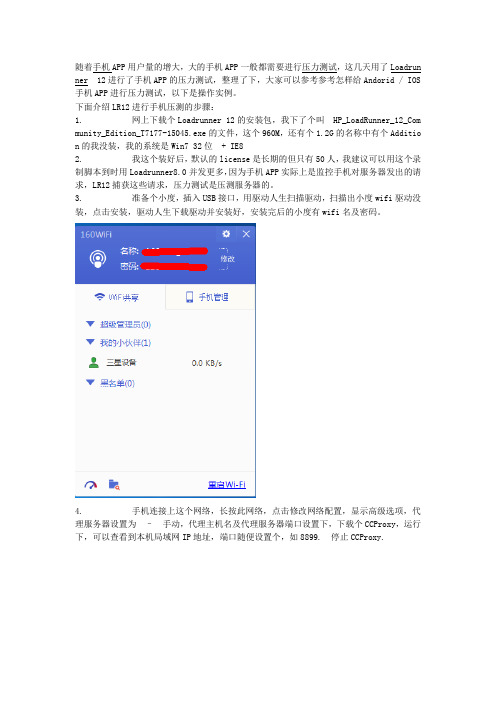
随着手机APP用户量的增大,大的手机APP一般都需要进行压力测试,这几天用了Loadrun ner 12进行了手机APP的压力测试,整理了下,大家可以参考参考怎样给Andorid / IOS 手机APP进行压力测试,以下是操作实例。
下面介绍LR12进行手机压测的步骤:1. 网上下载个Loadrunner 12的安装包,我下了个叫HP_LoadRunner_12_Com munity_Edition_T7177-15045.exe的文件,这个960M,还有个1.2G的名称中有个Additio n的我没装,我的系统是Win7 32位+ IE82. 我这个装好后,默认的license是长期的但只有50人,我建议可以用这个录制脚本到时用Loadrunner8.0并发更多,因为手机APP实际上是监控手机对服务器发出的请求,LR12捕获这些请求,压力测试是压测服务器的。
3. 准备个小度,插入USB接口,用驱动人生扫描驱动,扫描出小度wifi驱动没装,点击安装,驱动人生下载驱动并安装好,安装完后的小度有wifi名及密码。
4. 手机连接上这个网络,长按此网络,点击修改网络配置,显示高级选项,代理服务器设置为–手动,代理主机名及代理服务器端口设置下,下载个CCProxy,运行下,可以查看到本机局域网IP地址,端口随便设置个,如8899. 停止CCProxy.5. 启动LR12 Virtual User Generator,点击File – New script. and sol ution,Single Protocol里选择Web – HTTP/HTML,点击Create6. 点击工具栏的红色的Record按钮,Recording mode选择Remote Applicat ion via LoadRunner Proxy,端口设置为8899,Loadrunner会监听这个端口,此端口为手机连接的代理服务器端口。
loadrunner压力测试报告模板
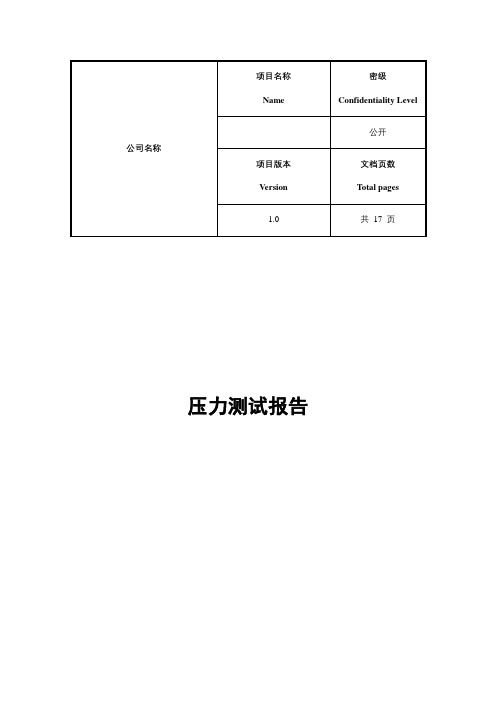
压力测试报告拟制Prepared By 日期Date审核Reviewed By 日期Date目录第1章系统概述 (4)第2章方案设计 (4)第3章方案一测试结果........................................................................ 错误!未定义书签。
3.1 方案摘要.................................................................................... 错误!未定义书签。
3.2 运行结果.................................................................................... 错误!未定义书签。
第4章方案二测试结果........................................................................ 错误!未定义书签。
4.1 方案摘要.................................................................................... 错误!未定义书签。
4.2 运行结果.................................................................................... 错误!未定义书签。
第5章结论............................................................................................ 错误!未定义书签。
第6章附录............................................................................................ 错误!未定义书签。
4.软件测试课程实验——稳定性和破坏性压力测试

软件测试课程实验——稳定性、破坏性压力测试文档一、实验介绍与目的本次实验要求通过LoadRunner对已经完成的自有系统进行性能测试和稳定性、破坏性压力测试。
本次实验的目的在于下列几点,请注意,这也将会作为期末考核演示的评分点:1、通过实践课程所学,了解性能测试与压力测试的意义。
2、掌握LoadRunner的基本功能部件的使用方法,包括VuGen,Controller和Analysis。
3、尝试进行有针对性的性能测试与稳定性、破坏性压力测试,其中包括进行测试计划与策略的制定,测试用例(场景与操作脚本)的设计等。
4、依赖测试结果,尝试对被测系统的性能状况(容量与瓶颈)进行分析以及鼓励提出调优的方案。
5、锻炼测试工作组织分配能力与文档编写表达能力。
二、实验原理本次进行的实验是关于对已经完成的自有系统的性能与稳定性、破坏性压力测试(稳定性压力测试、破坏性压力测试)。
首先必须明白性能测试与稳定性、破坏性压力测试的定义、意义和方法,需要注意的是,性能测试的关注点在于,对系统在不同的负载情况下,获取各个方面的性能参数,如响应时间,CPU占用率,内存占用率;另一方面,压力测试的关注点在于,以长时间恒定负载或以特定时间内的反常负载加载到系统上,以观察其稳定性。
其次,我们需要了解LoadRunner的性能与稳定性、破坏性压力测试工具的基本使用方法。
LoadRunner主要依赖于三个功能部件,实现对各种具有不同交互协议的系统的性能与压力测试。
第一步,通过VuGen录制或编写Virtual User的操作脚本。
LoadRunner将测试的层次定义在了虚拟用户交互之上,并为此提供了相关的机制,即任意多个Virtual User的对象,根据预先定义好的脚本,模拟对系统进行交互。
我们可以通过录制用例,并且将当中不同的子操作定制为Action。
完成录制后,我们可以将其回放以验证,此时可以选择当中的Action并且定义他们的顺序。
压力测试方案案例

压力测试方案案例一、测试背景。
咱这个[产品名称]啊,就像是个即将参加超级马拉松的选手,得先在各种极端条件下练练,看看它到底能扛得住不。
这就是为啥要做压力测试啦,得确保这产品在大量用户或者高强度任务下还能稳稳地运行,别一到关键时刻就掉链子。
二、测试目标。
1. 稳定性。
就像让这个产品在“暴风雨”中屹立不倒。
不管同时有多少个用户像潮水一样涌过来,是100个、1000个还是更多,产品都得保持正常工作,不能突然死机或者出错。
2. 性能表现。
看看这个产品在高压力下的反应速度。
比如说,在大量数据传输或者复杂计算的时候,它得像个超级跑车一样,不能慢吞吞的。
如果一个操作正常情况下1秒就能完成,在压力下也不能变成10秒甚至更久。
三、测试范围。
1. 功能模块。
重点测试那些用户最常用的功能,就像手机的打电话、发短信功能一样重要。
比如说,咱们这个[产品]里的用户登录、数据查询和交易功能。
如果登录的时候因为压力大一直失败,那用户肯定会抓狂的。
2. 系统接口。
这些接口就像是产品各个部分之间的桥梁。
如果桥梁断了,整个产品就会乱套。
所以要测试接口在大量请求下的响应情况,确保数据能顺利地在各个模块之间传递,就像快递员能在交通拥堵的时候也能把包裹准确送到一样。
四、测试环境。
1. 硬件环境。
测试服务器得有点“肌肉”,就像请了个大力士来扛住压力。
配置要足够高,比如多核处理器、大容量内存和高速硬盘。
如果服务器硬件太弱,那测试结果肯定不准确,就像让一个小孩去搬重物,肯定搬不动还会把东西摔坏。
2. 软件环境。
安装和产品运行相关的所有软件,包括操作系统、数据库管理系统等。
这些软件得互相兼容,就像一个和谐的乐队一样,每个成员都知道自己的角色,不能互相“打架”。
五、测试工具。
1. LoadRunner.这个工具就像是一个超级指挥家,可以模拟大量的虚拟用户同时对产品发起攻击(当然是测试意义上的攻击啦)。
它能准确地控制用户的行为,比如登录、查询、提交数据等操作的频率和数量,就像指挥家控制乐队的演奏节奏一样。
设置LoadRunner多机代理并发压力测试

设置LoadRunner多机代理并发压力测试作者:刘卫星日期: 2009-11-28部门:解决方案部/研发部/开发三部产品名称:案例简述:LoadRunner是一种优秀的压力测试工具,它不但可以在一台客户机上实施压力测试,还可以多机联机一起对被测试机实施压力测试;并且可以对测试结果实行统一统计分析。
关键字:LoadRunner,压力测试,多机代理一.问题描述:当一台LoadRunner测试机实施压力测试时,整个测试系统性能瓶颈在测试机时,我们就有必要多机联机实施压力测试。
二.原因分析:分析问题产生的原因:在测试ADS系统apache服务器的时候,测试的硬件环境如下:机网卡一秒钟的数据流量最多为:100/8=12.5M,而apache服务器为双网卡并且做了网卡ip地址绑定,这时候apache服务器网卡一秒钟的数据流量最多可为2000/8=256M。
三.解决方案和效果:我们可以用多台测试机,联机实施压力测试,具体实施步骤如下:1.假设我们有三台测试机,ip分别为:172.30.50.101,172.30.50.102,172.30.50.1032.我们把172.30.50.101作为测试机的主控机,其它二台为代理机。
3. 三台测试都安装好LoadRunner8.14. 在172.30.50.102和172.30.50.103上开启LoadRunner 代理功能,如下图。
5. 在172.30.50.101上启动LoadRunner Controller 程序,如下图:6. 在LoadRunner Controller 操作界面,点击“Generators …”按纽,添加代理用户,如下图:7. 在弹的界面中点击“Add …”按纽,如下图:8. 在出现的”Load Generator Information ”界面中,设置代理机的名称(可设置成代理机的ip),运行系统(一般为Winodws),路径(C:\Documents and Settings\903608\Local Settings\Temp\brr_0Hl.93\brr_Ia3.732),如下图:9. 如下图添加好了三台测试机的代理设置10.点击“Connect”按纽,连接代理机11.如下图,当状态变为Ready,代理机连接正常12.如下图三台测试机都加载好了同一测试脚本这时候只需要启动测试脚本,执行测试即可。
loadrunner简单使用——HTTP,WebService,Socket压力测试脚本编写
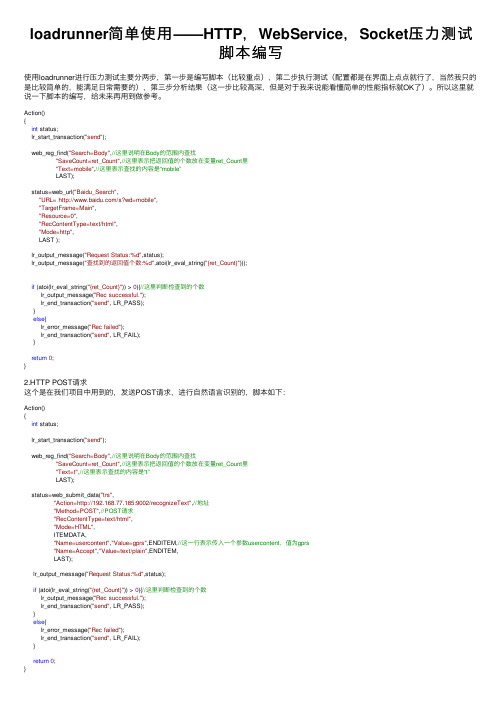
loadrunner简单使⽤——HTTP,WebService,Socket压⼒测试脚本编写使⽤loadrunner进⾏压⼒测试主要分两步,第⼀步是编写脚本(⽐较重点),第⼆步执⾏测试(配置都是在界⾯上点点就⾏了,当然我只的是⽐较简单的,能满⾜⽇常需要的),第三步分析结果(这⼀步⽐较⾼深,但是对于我来说能看懂简单的性能指标就OK了)。
所以这⾥就说⼀下脚本的编写,给未来再⽤到做参考。
Action(){int status;lr_start_transaction("send");web_reg_find("Search=Body",//这⾥说明在Body的范围内查找"SaveCount=ret_Count",//这⾥表⽰把返回值的个数放在变量ret_Count⾥"Text=mobile",//这⾥表⽰查找的内容是“mobile”LAST);status=web_url("Baidu_Search","URL= /s?wd=mobile","TargetFrame=Main","Resource=0","RecContentType=text/html","Mode=http",LAST );lr_output_message("Request Status:%d",status);lr_output_message("查找到的返回值个数:%d",atoi(lr_eval_string("{ret_Count}")));if (atoi(lr_eval_string("{ret_Count}")) > 0){//这⾥判断检查到的个数lr_output_message("Rec successful.");lr_end_transaction("send", LR_PASS);}else{lr_error_message("Rec failed");lr_end_transaction("send", LR_FAIL);}return0;}2.HTTP POST请求这个是在我们项⽬中⽤到的,发送POST请求,进⾏⾃然语⾔识别的,脚本如下:Action(){int status;lr_start_transaction("send");web_reg_find("Search=Body",//这⾥说明在Body的范围内查找"SaveCount=ret_Count",//这⾥表⽰把返回值的个数放在变量ret_Count⾥"Text=t",//这⾥表⽰查找的内容是“t”LAST);status=web_submit_data("trs","Action=http://192.168.77.185:9002/recognizeText",//地址"Method=POST",//POST请求"RecContentType=text/html","Mode=HTML",ITEMDATA,"Name=usercontent","Value=gprs",ENDITEM,//这⼀⾏表⽰传⼊⼀个参数usercontent,值为gprs"Name=Accept","Value=text/plain",ENDITEM,LAST);lr_output_message("Request Status:%d",status);if (atoi(lr_eval_string("{ret_Count}")) > 0){//这⾥判断检查到的个数lr_output_message("Rec successful.");lr_end_transaction("send", LR_PASS);}else{lr_error_message("Rec failed");lr_end_transaction("send", LR_FAIL);}return0;}3.WebService请求webservice请求的脚本建议通过可视化的⽅式添加1)引⼊webservice,注意wsdl后缀2)给⼊参填值3)给返回值指定存储到的变量中Action(){int status;lr_start_transaction("send");status=web_service_call( "StepName=getSupportCity_102","SOAPMethod=WeatherWebService|WeatherWebServiceSoap|getSupportCity",//这⾥是我已经引⽤了webservice的名称及调⽤⽅法"ResponseParam=response","Service=WeatherWebService","ExpectedResponse=SoapResult","Snapshot=t1353067092.inf",BEGIN_ARGUMENTS,"byProvinceName=安徽",//这⾥是⼊参,参数名称:byProvinceName,值:安徽。
- 1、下载文档前请自行甄别文档内容的完整性,平台不提供额外的编辑、内容补充、找答案等附加服务。
- 2、"仅部分预览"的文档,不可在线预览部分如存在完整性等问题,可反馈申请退款(可完整预览的文档不适用该条件!)。
- 3、如文档侵犯您的权益,请联系客服反馈,我们会尽快为您处理(人工客服工作时间:9:00-18:30)。
摘要:本文通过实例讲解介绍了LoadRunner 工具的使用,介于公司的实际情况,文中主要是对工具的基本使用做了详细描述,高级运用方面除性能计数器与参数设置外其它均未涉及,待以后补充。
目的是使公司人员根据该手册便可以独立运用Loadrunner进行压力测试主题词:Loadrunner 工具压力测试1 LoadRunner 概要介绍LoadRunner 是一种预测系统行为和性能的工业标准级负载测试工具。
通过以模拟上千万用户实施并发负载及实时性能监测的方式来确认和查找问题,LoadRunner 能够对整个企业架构进行测试。
通过使用LoadRunner ,企业能最大限度地缩短测试时间,优化性能和加速应用系统的发布周期。
目前企业的网络应用环境都必须支持大量用户,网络体系架构中含各类应用环境且由不同供应商提供软件和硬件产品。
难以预知的用户负载和愈来愈复杂的应用环境使公司时时担心会发生用户响应速度过慢,系统崩溃等问题。
这些都不可避免地导致公司收益的损失。
Mercury Interactive 的 LoadRunner 能让企业保护自己的收入来源,无需购置额外硬件而最大限度地利用现有的IT 资源,并确保终端用户在应用系统的各个环节中对其测试应用的质量,可靠性和可扩展性都有良好的评价。
LoadRunner 是一种适用于各种体系架构的自动负载测试工具,它能预测系统行为并优化系统性能。
LoadRunner 的测试对象是整个企业的系统,它通过模拟实际用户的操作行为和实行实时性能监测,来帮助您更快的查找和发现问题。
此外,LoadRunner 能支持广范的协议和技术,为您的特殊环境提供特殊的解决方案。
1.1 基本步骤使用LoadRunner 完成测试一般分为四个步骤:1)Vvitrual User Generator 创建脚本创建脚本,选择协议作者:徐涛 msn: szxutao@录制脚本编辑脚本检查修改脚本是否有误2)中央控制器(Controller)来调度虚拟用户创建Scenario,选择脚本设置机器虚拟用户数设置Schedule如果模拟多机测试,设置Ip Spoofer3)运行脚本分析scenario4)分析测试结果2 安装LoadRunner 中文版LoadRunner 分为Windows 版本和Unix 版本。
如果我们的所有测试环境基于Windows 平台,那么我们只要安装Windows 版本即可。
本章讲解的安装过程就是LoadRunner7.8中文的Windows 版本的安装。
2.1 系统要求目前部门的测试机和工作机器足可以满足LoadRunner7.8 的最低要求。
不过要比较好的运行LoadRunner,内存最好在512M 以上,安装LoadRunner 的磁盘空间至少剩余500M。
操作系统最好为Windows 2000。
2.2 安装过程LoadRunner7.8中文版安装基本分两个步骤:首先安装LoadRunner7.8英文原版,然后安装中文语言插件包LoadRunner7.8英文原版存放位置:\\10.138.149.139\ test tools\LR7.8nt.rar将压缩文件拷贝解压到本机的安装,过程比较简单要开始安装LoadRunner,以Administrator 的身份登陆Windows2000 后,运行LoadRunner 安装目录下Setup.exe 即可进入安装程序。
1. 在“Registration Information”界面中,输入序列号(不用改动,就是n 个8)作者:徐涛 msn: szxutao@2. 在安装类型界面中,选择一种安装类型下面简单的对这三种安装类型进行介绍●Standalone Installation 将要安装LoadRunner 在一台计算机上●Network Installation 把LoadRunner 安装在一个网络驱动器上,这样任何能连接到这个网络驱动器的计算机都可以使用LoadRunner 的部分或者全部组件。
●Network Installation and shortcuts 和Network Installation 类似,不同的只是这种类型将把自己的计算机配置成Workstation 来运行LoadRunner。
如果选择了第二项,我们还需要进行2.3 的安装来配置Workstation.。
考虑到我们是自己学习研究学习,选择第一种安装方法。
3. 在安装方式界面中,需要选择一种安装方式。
建议选择“自定义安装”,这样所有的组件都会一次安装。
下面简单的对各个安装方式进行介绍●Typical Installation 安装比较通用的组件,包括Controller、Vuser、在线帮助和脚该选项适合于控制Vusers 的机器。
●Load Generator 只安装运行Vusers 产生负载的组件。
该选项适合于只产生负载,而不控制Vusers 的机器。
●MI Listener 安装MI Listener 组件,用来透过防火墙来运行Vusers 并且监视性能。
●Custom Installation 自定义安装,我们将使用该选项,安装全部的组件。
作者:徐涛 msn: szxutao@4. 在“License Information”中输入License Key 后,Next,继续100个用户(无时间限制):AEAMAUIK-YAFEKEKJJKEEA-BCJGI10000个用户(有时间限制):AEABEXFR-YTIEKEKJJMFKEKEKWBRAUNQJU-KBYGB 5. 如果是网络安装,最好把网络驱动器映射成本机的一个盘符,安装LoadRunner 的各级目录不要包含中文字符。
6. Next 后进入拷贝文件的界面7. 拷贝文件完成后,进入“User Login Settings”界面。
●Allow virtual users to run on this machine without user login 需要在下面输入域、用户名和密码,这样运行Load Generator 的机器会自动登陆到网络,●Manual log in to the Load Generator machine 运行Vusers 时,自动登陆到网络,无需登陆用户名和密码,这样Vusers 就会不用任何干预自动的启动运行。
推荐选择该项。
这里选择第一项和第二项都可以。
8. 重新启动,安装完成LoadRunner7.8英文原版存放位置:\\10.138.149.139\test tools\ LoadRunner7.8中文版.rar将压缩文件拷贝解压到本机的安装.。
过程比较简单要开始安装以Administrator 的身份登陆Windows2000 后,(注意要退出已经运行的英文原版)运行安装目录下Setup.exe 即可进入安装程序,安装过程中一切人机交流窗口多选择默认“下一步”即可注意:解压文件存放的文件夹不可起中文名字,安装目录最好使用默认,如果更改则安装目录不要使用中文名!3.项目背景介绍3.1 背景概述“LMS网校考试平台”是一个典型的三层B/S架构的MIS系统(客户端/应用服务器/数据库管),中间层是业务逻辑层,应用服务器处理所有的业务逻辑,但应用服务器本身不提供负载均衡的能力,而是利用开发工具提供的ORB(对象请求代理)软件保证多个应用服务器间的负载均衡。
本次测试的目的是:进行应用服务器的压力测试,找出应用服务器能够支持的最大客户端数。
方法是:按照正常业务压力估算值的1~10倍进行测试,考察应用服作者:徐涛 msn: szxutao@务器的运行情况。
3.2压力测试用例场景描述一:1.用户登录的lmm模块,总共登陆24个用户,所有用户都同时并发操作。
2.用户点击“登记的教程”3.用户点击“启动”,进行课程学习,进入DS模块4.在DS模块中进行学习,过程包括:首先,点击一次课程结构树;然后,进行课程内容的学习。
5.点击“返回LMS” 按钮,返回到lmm模块,点击“退出”按钮,退出系统场景描述二:1.用户登陆lmm模块,总共登录48个用户,每1秒登录1个用户2.用户点击“已登记教程”3.用户点击“启动”,进行课程学习,进入DS模块4.在DS模块中进行学习,过程包括:首先,点击一次课程结构树;然后,进行课程内容的学习;5.点击“返回LMS” 按钮,返回到lmm模块,点击“退出”按钮,退出系统场景描述三:1.用户登录的lmm模块,总共登陆48个用户,所有用户都同时并发操作。
2.用户点击“登记的教程”3.用户点击“启动”,进行课程学习,进入DS模块4.在DS模块中进行学习,过程包括:首先,点击一次课程结构树;然后,进行课程内容的学习。
5.点击“返回LMS” 按钮,返回到lmm模块点击“退出”按钮,退出系统场景描述四:1.用户登录的lmm模块,总共登陆48个用户,每秒同时登录10个用户。
2.用户点击“登记的教程”3.用户点击“启动”,进行课程学习,进入DS模块4.在DS模块中进行学习,过程包括:首先,点击一次课程结构树;然后,进行课程内容的学习。
5.点击“返回LMS” 按钮,返回到lmm模块,点击“退出”按钮,退出系统场景描述五:1.用户登录的lmm模块,总共登陆100个用户,所有用户同时并发操作。
2.用户点击“登记的教程”3.用户点击“启动”,进行课程学习,进入DS模块4.在DS模块中进行学习,过程包括:首先,点击一次课程结构树;然后,进行课程作者:徐涛 msn: szxutao@内容的学习。
5. 点击“返回LMS” 按钮,返回到lmm 模块场景描述六:1. 用户登录的lmm 模块,总共登陆200个用户,所有用户同时并发操作2. 用户点击“登记的教程”3. 用户点击“启动”,进行课程学习,进入DS 模块4. 在DS 模块中进行学习,过程包括:首先,点击一次课程结构树;然后,进行课程内容的学习。
5. 点击“返回LMS” 按钮,返回到lmm 模块,点击“退出”按钮,退出系统场景描述七:1. 户登录的lmm 模块,总共登陆24个用户。
所有用户都同时并发操作2. 所有用户都同时并发操作,户点击“登记的教程”中“test ”课件使用自发测试工具,目的测试24个用户同时打开课件时服务器性能场景描述八:1. 登录的lmm 模块,总共登陆60个用户。
所有用户都同时并发操作2. 有用户都同时并发操作,户点击“登记的教程”中“test ”课件使用自发测试工具,目的测试60个用户同时打开课件时服务器性能4.使用LoadRunner 进行负载/压力测试4.1录制基本的用户脚本创建用户脚本需要用到VuGen 。
提示: 运行VuGen 最好在1024*768 的分辨率下, 否则有些工具栏会看不到。
